Hay muchos símbolos que es posible que desee ingresar mientras usa su Mac. No todos los símbolos y caracteres aparecen en el teclado de Apple. Aunque no estén en su teclado, no significa que no existan. A veces, sin embargo, puede resultar difícil encontrar el símbolo que necesita. Este artículo explica cómo puede ingresar símbolos fácilmente en un documento, correo electrónico o mensaje de texto.
Básicamente hay dos formas:
Puede utilizar combinaciones de teclado (atajos). También puede utilizar el visor de caracteres del teclado.
También puede personalizar sus símbolos de atajos.
Consulte también: ¿El teclado USB no funciona en su Mac?
Personajes extranjeros
Éstos son algunos de los personajes extranjeros más comunes.
| Símbolo | Descripción | Atajo |
| ¡ | Signo de exclamación al revés | Opción + 1 |
| ¿ | Pregunta al revés – marca invertida | Mayús + Opción +? |
| Ç, ç | Cedilla francesa | Mayús + Opción + C (tapas) Opción + C (minúscula) |
| ß | Alemán Sharp / Double S | Opción + S |
| Ø, ø | Barra nórdica O | Mayús + Opción + O (tapas) Opción + O (minúscula) |
| Automóvil club británico | Anillo nórdico A | Mayús + Opción + A (tapas) Opción + A (minúscula) |
| «» | Comillas en español / francés | Opción + Mayús + Opción + |
| Ú | U mayúscula latina con aguda | Mayús + Opción +; |
| Ô | O mayúscula latina con circunflejo | Opción + Mayús + j |
| Ò | O mayúscula latina con grave | Opción + Mayús + l |
| I | I mayúscula latina con diéresis | Opción + Mayús + f |
| A | A mayúscula latina con circunflejo | Opción + Mayús + m |
| I | I minúscula latina sin puntos | Opción + Mayús + b |
| Æ, æ | Latín Æ | Opción + Mayús + ‘ (tapas) Opción + ‘(minúscula) |
Símbolos de moneda
Así es como puede ingresar símbolos de moneda.
| Símbolo | Descripción | Atajo |
| ¢ | Centavo | Opción + 4 |
| £ | Libra esterlina | Opción + 3 |
| ¥ | Yen japonés | Opción + Y |
| € | Euro | Mayús + Opción + 2 |
| ƒ | Florín holandés | Opción + F |
| PS | Dólar estadounidense | Mayús + 4 |
Símbolos de derechos de autor y marcas comerciales
Así es como puede ingresar los símbolos de marca registrada y derechos de autor en su Mac.
| Símbolo | Descripción | Atajo |
| © | símbolo de copyright | Opción + G |
| ® | Registrado | Opción + R |
| ™ | Marca comercial | Opción + 2 |
| | Símbolo de manzana | Opción + Mayús + k |
Signos de puntuación
Así es como puede ingresar los signos de puntuación en su Mac.
| Símbolo | Descripción | Atajo |
| “ | Comillas dobles a la izquierda | Opción +[ |
| ” | Right double quotation mark | Option+Shift+[ |
| ‘ | Left single quotation mark | Option+] |
| ‘ | Comillas simples a la derecha | Opción + Mayús +] |
| „ | Comillas dobles bajas | Opción + Mayús + w |
| • | Bullet – punto | Opción + 8 |
| ¶ | Símbolo de párrafo | Opción + 7 |
| § | Sección | Opción + 6 |
| – | En el tablero | Opción + – |
| – | Guión largo | Mayús + Opción + – |
Simbolos matematicos
¿Eres matemático? Entonces los siguientes atajos son para ti.
| Símbolo | Descripción | Atajo |
| # | Símbolo de número | Opción + 3 |
| ÷ | División | Opción +? |
| ≤ | Menos que o igual a | Opción + < |
| ≥ | Mayor qué o igual a | Opción +> |
| ^ | Circunflejo | Opción + i |
| √ | Raíz cuadrada | Opción + v |
| ≠ | No igual a | Opción + = |
| ≈ | Casi igual a | Opción + x |
| ± | Mas menos | Opción + Mayús + = |
| ∞ | infinito | Opción + 5 |
| ø | Conjunto vacio | Opción + o |
| ∑ | Suma o Sigma | Opción + w |
| ƒ | Función | Opción + f |
| ∫ | Integral | Opción + b |
| ∂ | Diferencial parcial | Opción + d |
| ‰ | Por mil (1/1000) | Mayús + Opción + R |
| µ | Micro | Opción + m |
| Ω | Signo de ohmio u omega | Opción + z |
| ∏ | Símbolo Pi del producto | Mayús + Opción + p |
| Δ | Delta / diferencia | Opción + j |
| π | Símbolo pi | Opción + p |
| ° | El símbolo de grado | Mayús + Opción + 8 |
| ¬ | No firmar | Opción + l |
| ◊ | Diamante o pastilla | Opción + Mayús + v |
Ver también: Problema de espacio doble en el teclado
Uso del visor de caracteres del teclado
macOS tiene una utilidad incorporada bastante útil llamada Keyboard Viewer. Puede utilizar esta herramienta para tener acceso a casi todos los caracteres Unicode y especiales. Hay dos formas de utilizar esta herramienta:
Use su atajo para abrirlo: Presione Control – Comando – Barra espaciadora. Esto abrirá una ventana emergente que te permitirá ingresar todo tipo de emojis y símbolos. Puede abrir esta ventana emergente en cualquier momento que desee. Cuando haya terminado, puede hacer clic en el icono (x) para cerrarlo.
También puede agregar esta opción en su barra de menú para un fácil acceso. Deberá activarlo. Aquí es cómo:
-
Haga clic en el menú Apple y Preferencias del sistema. Haga clic en Teclado. Marca la casilla “Mostrar visores de teclado y emoji en la barra de menú”.
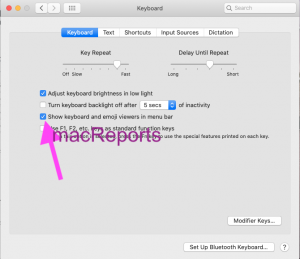
Ahora verá el visor de teclado en la barra de menú.
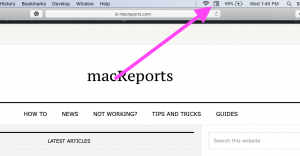
Haga clic en el icono y luego en Mostrar emoji y símbolos. Hay muchos símbolos que puede ingresar fácilmente.
Creación de símbolos de métodos abreviados de teclado personalizados para Mac
Puede crear atajos personalizados para todos los símbolos del teclado para que pueda ingresar fácilmente. Es posible que desee hacer esto, por ejemplo, si necesita ingresar ciertos símbolos con mucha frecuencia. Aquí es cómo:
Haga clic en el menú Apple y Preferencias del sistema. Haga clic en Teclado. Haga clic en la pestaña Texto. Puede agregar o eliminar (haciendo clic en el signo más o menos).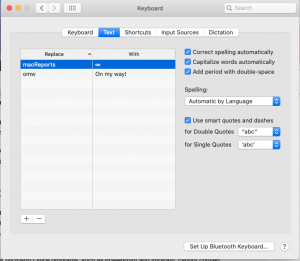
Consulte también: Cómo mostrar archivos ocultos en su Mac

